디지털 노마드의 필수앱 페이팔 가입 및 카드/계좌 등록 방법
- 마사장이야기
- 2021. 2. 19.

이메일만으로 편하게 계좌를 개설하고 외화 거래를 할 수 있는 페이팔(PayPal)에 대해 들어보셨나요? 사실 블록체인 기술을 기반으로 등장한 PayPal이 국내에 알려진 건 매우 오래전인데요.
특히 요즘은 해외 시장에서 돈을 벌 수 있는 여러 가지 사업 아이템이 소개되면서 PayPal은 현대인의 필수 앱으로 인정받을 정도로 인지도가 높아졌습니다.
오늘은 디지털노마드의 필수 앱으로 인정받는 페이팔의 가입 방법 및 카드/계좌 등록 방법에 대해 정리해보겠습니다.
<CONTENTS>
1. 페이팔 가입 방법
2. 카드 및 계좌 등록
페이팔 가입 방법
<PayPal공식 홈페이지> 또는 마켓에서 페이팔(PayPal)을 검색해주세요. PC와 앱의 가입 방법은 동일합니다.
※ PC로 가입하실 경우, 크롬(Chrome)을 사용하시길 권장드립니다. 엣지 등 다른 브라우저로 회원가입 시 사업자 주소 입력 단계에서 알 수 없는 오류가 발생하는 경우가 있었습니다.
1. 회원가입(Sign Up) 선택

회원 가입 또는 Sign Up 버튼을 찾아주세요. 페이팔은 기본적으로 한글 번역을 지원합니다. 한글 전환 버튼은 가입 화면 중앙 하단에 있습니다.
2. PayPal로 결제받기 선택

PayPal로 결제 받기(비즈니스 계정)를 선택한 후 다음을 눌러주세요. 사업자 번호가 없어도 가능합니다.
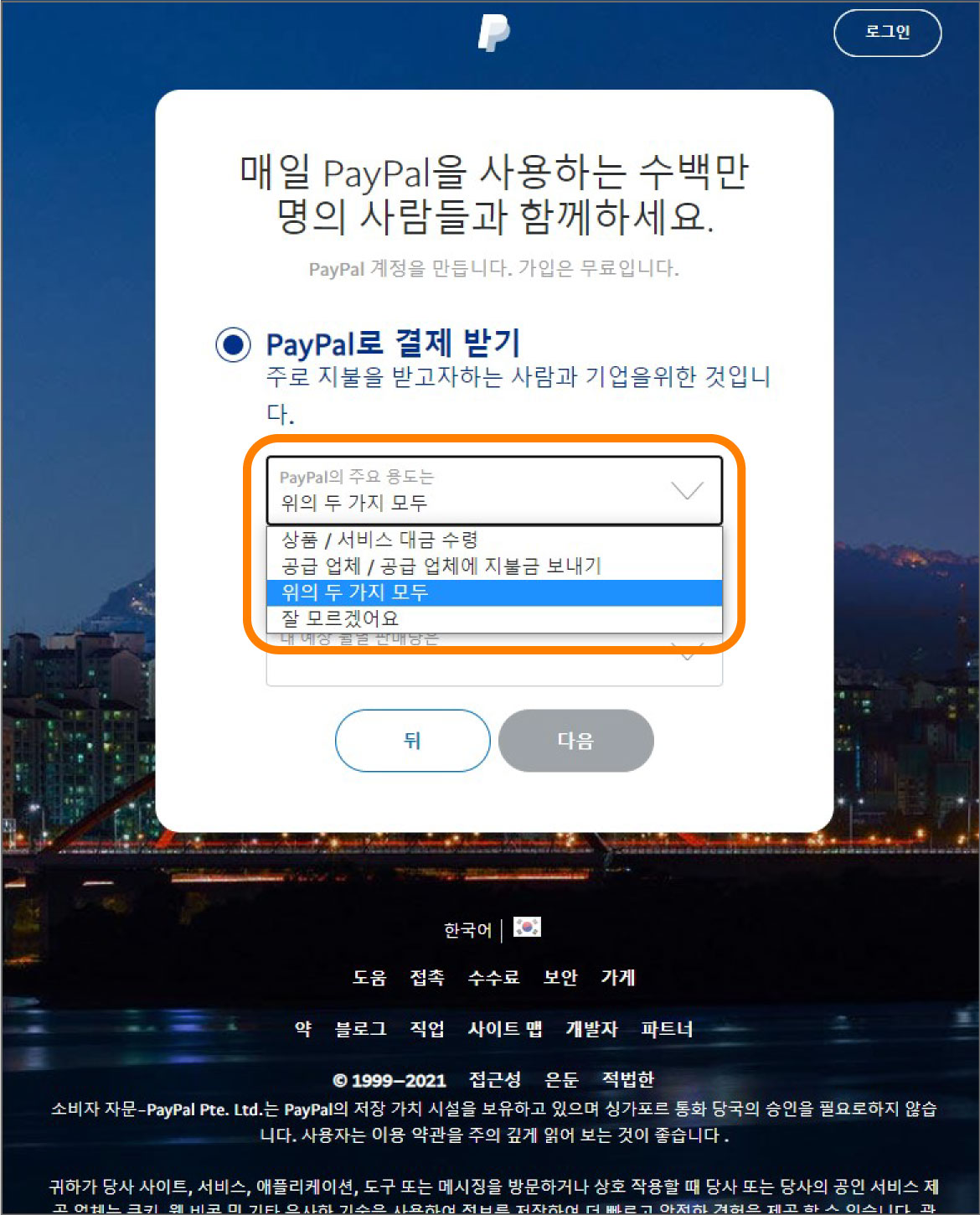
3가지 항목 중 원하는 항목을 선택합니다. 대금 수령과 송금을 함께 하시려면 위의 두 가지 모두(Both of the above)를 선택해주세요.

보통 페이팔은 특정 사이트에서 결제 용도로 사용하기 때문에 마켓 플레이스 도는 프리랜서 플랫폼(On marketplace or freelancer flatforms)을 선택합니다.
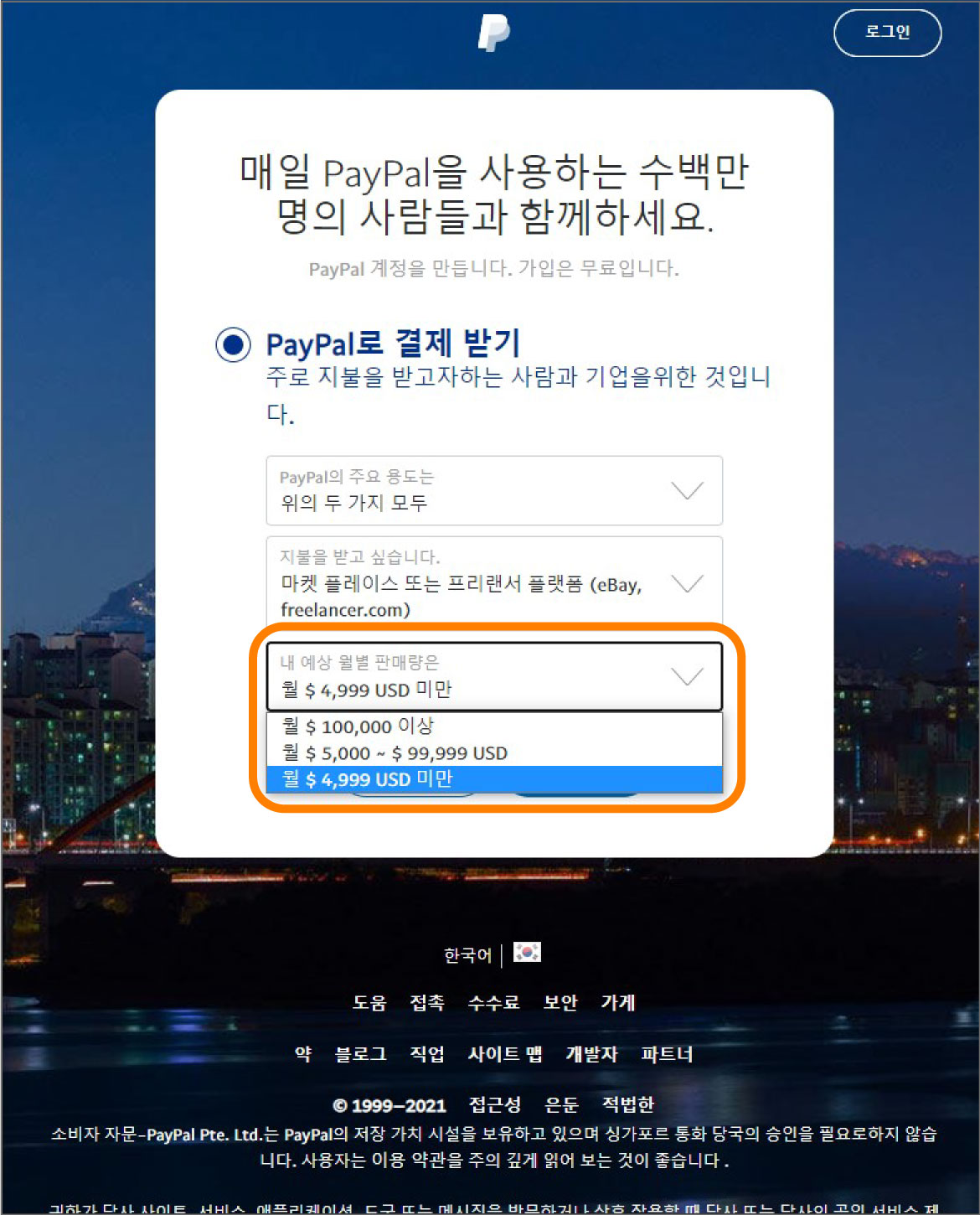
월별 판매량은 가장 낮은 월 $4,999 미만을 선택합니다. 사업자 번호는 추후에 입력하시면 됩니다. 금액이 많아질 경우 사업자 등록 절차를 강제로 진행하셔야 합니다.
3. 이메일 주소 입력
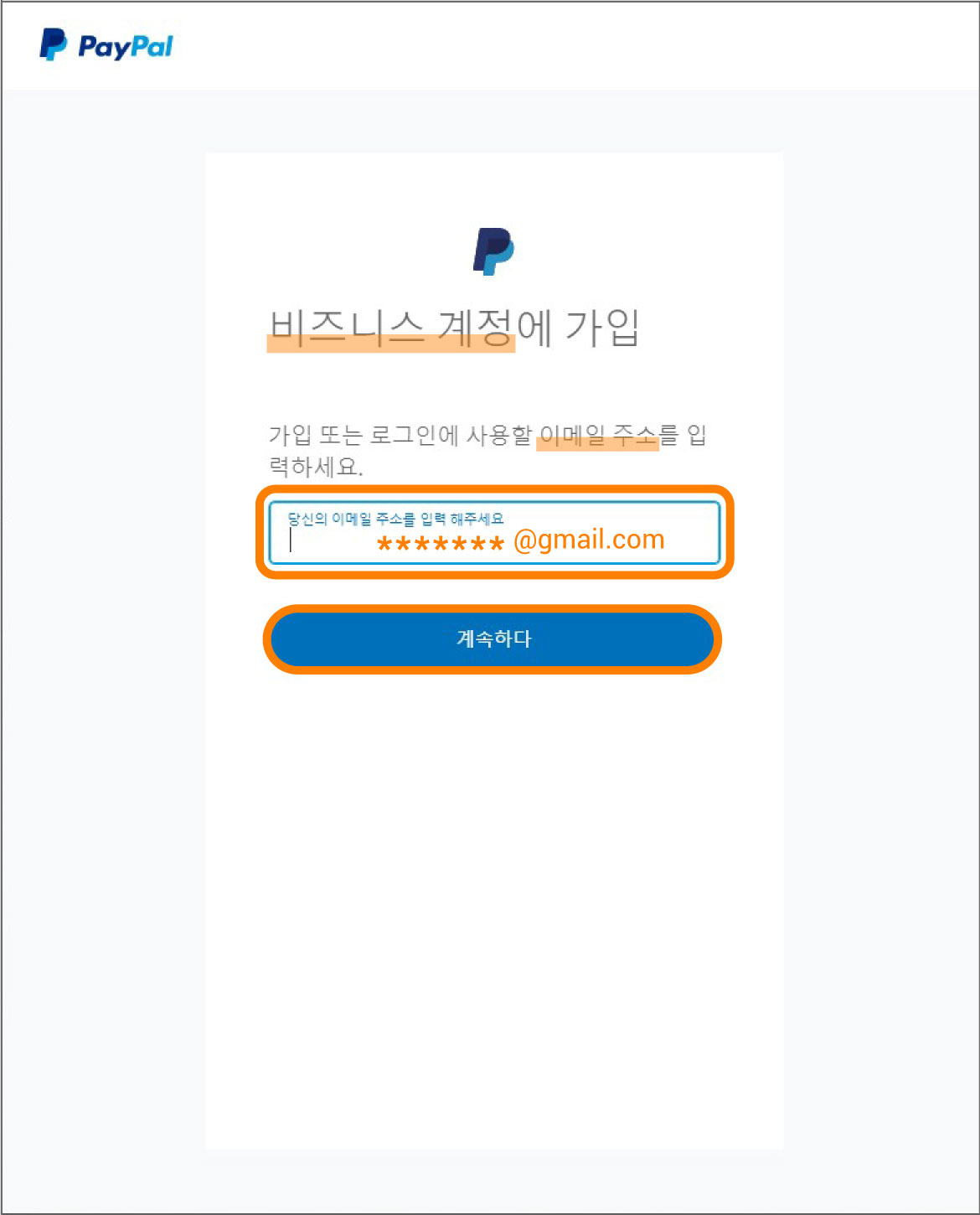
계정에서 가장 중요한 이메일 주소입니다. 페이팔에서 이메일은 일반 계좌 번호와 같다고 보시면 됩니다. 따라서 해외 비즈니스를 생각하고 계시다면 비즈니스와 동일하거나 비슷한 이름의 이메일을 만드는 것을 추천드립니다. 제 개인적인 생각이지만 보다 전문적으로 보이기 위해선 네이버나 다음 메일보다는 구글 쥐메일(gmail)이 좋겠죠?

계좌 번호 역할을 하는 이메일을 입력한 후 8자리 이상의 비밀 번호를 등록합니다. 비밀 번호는 대소문자와 숫자 또는 기호를 섞어야 합니다.
4. 비즈니스 정보 입력
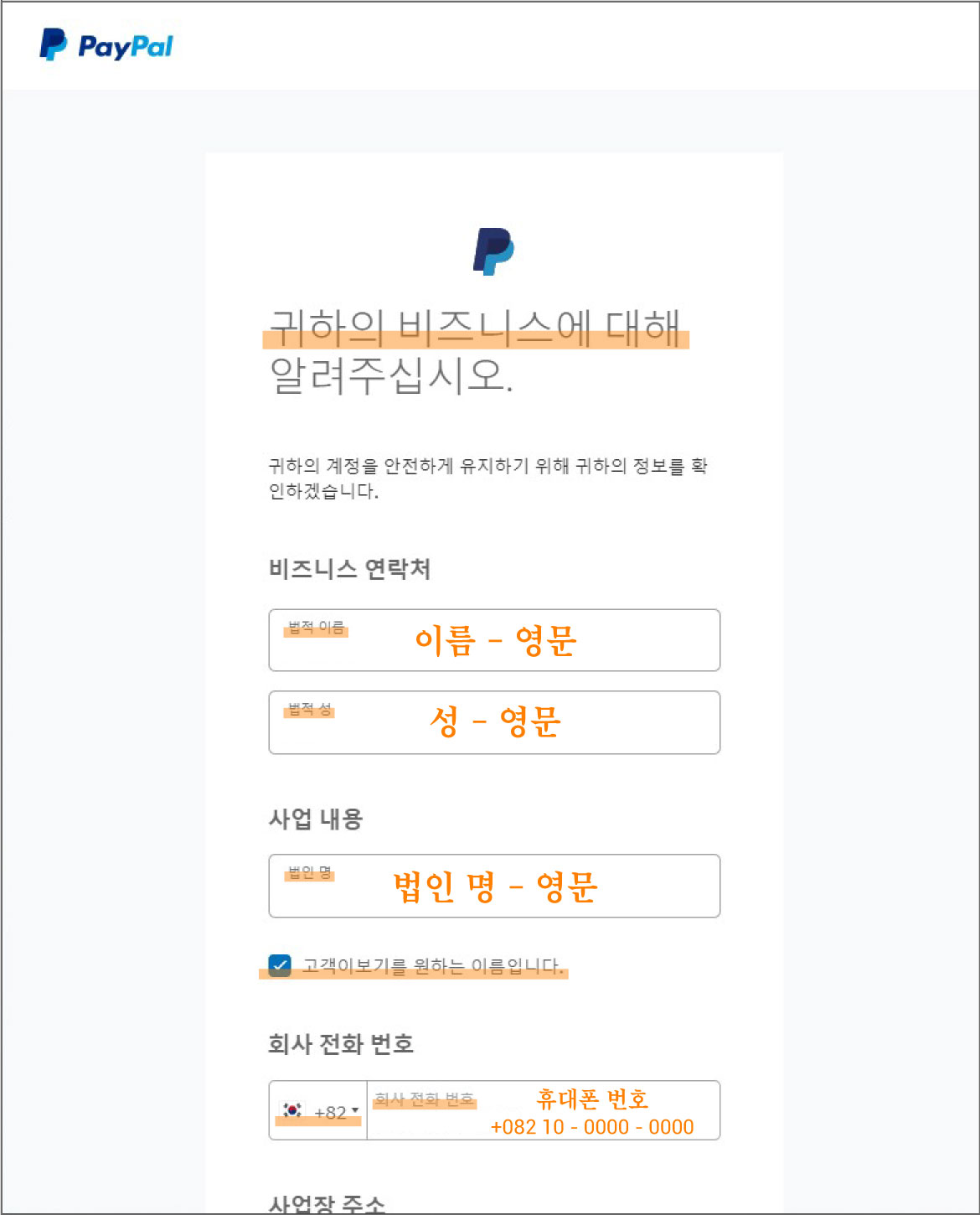
이름과 성, 사업자 이름을 영어로 입력해주세요. 사업자 이름이 확정된 상태일 경우, '고객이 보기를 원하는 이름입니다'를 선택하는 것이 좋습니다.
회사 전화번호에는 대한민국(+082)을 선택한 후 휴대폰 번호를 입력합니다.
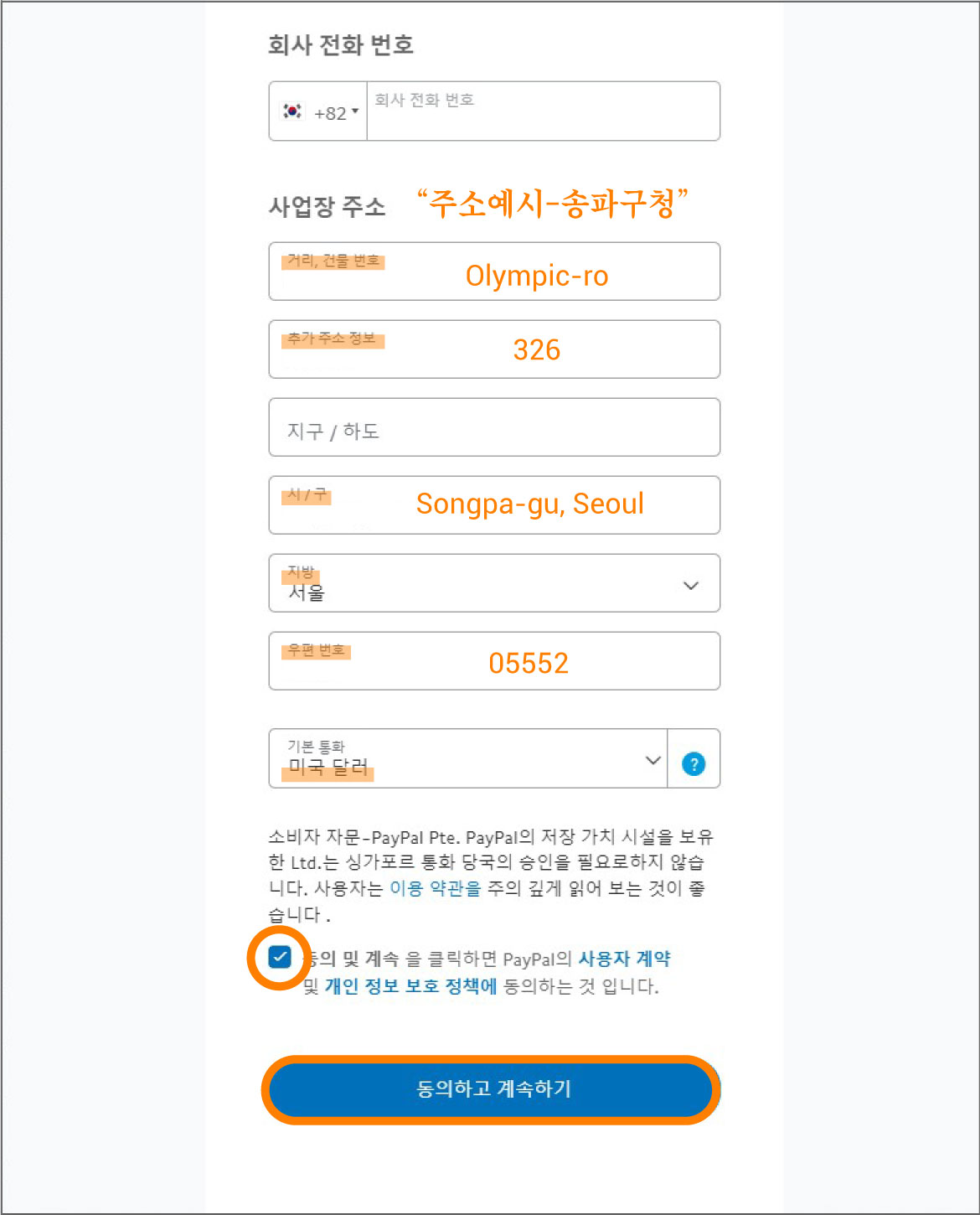
송파구청 "서울특별시 송파구 올림픽로 326 / 326, Olympic-ro, Songpa-gu, Seoul, Republic of Korea (05552)"
송파구청 주소를 입력할 경우의 예시입니다. 사업장 주소가 없을 경우, 집 주소를 입력해주세요. 외국의 경우 주소 입력 방법이 우리와 다르기 때문에 주소를 적절하게 나눠서 입력하시면 됩니다.
기본 통화 선택, 하단의 동의 체크 후 동의하고 계속하기를 눌러주세요.
영문 주소 전환 화면은 검색 창에 '영문 주소'를 입력하면 쉽게 찾을 수 있습니다. 아래 링크를 참고하세요.
영문주소 : 네이버 통합검색
'영문주소'의 네이버 통합검색 결과입니다.
search.naver.com
5. 비즈니스 설명

형식적인 절차입니다. 개인 또는 법인 여부를 선택해주세요.

제품 또는 서비스 키워드의 경우 알파벳을 입력하면 여러 항목이 팝업 됩니다. 본인의 비즈니스와 맞는 키워드를 선택해주세요. 세밀한 항목의 경우, 한글 번역이 어색한 경우가 많기 때문에 영어로 전환하시는 것을 추천드립니다.

비즈니스와 관련된 웹사이트를 입력하신 후 계속하다를 눌러주세요. 웹사이트 입력은 선택사항입니다.
6. 개인정보 추가 입력
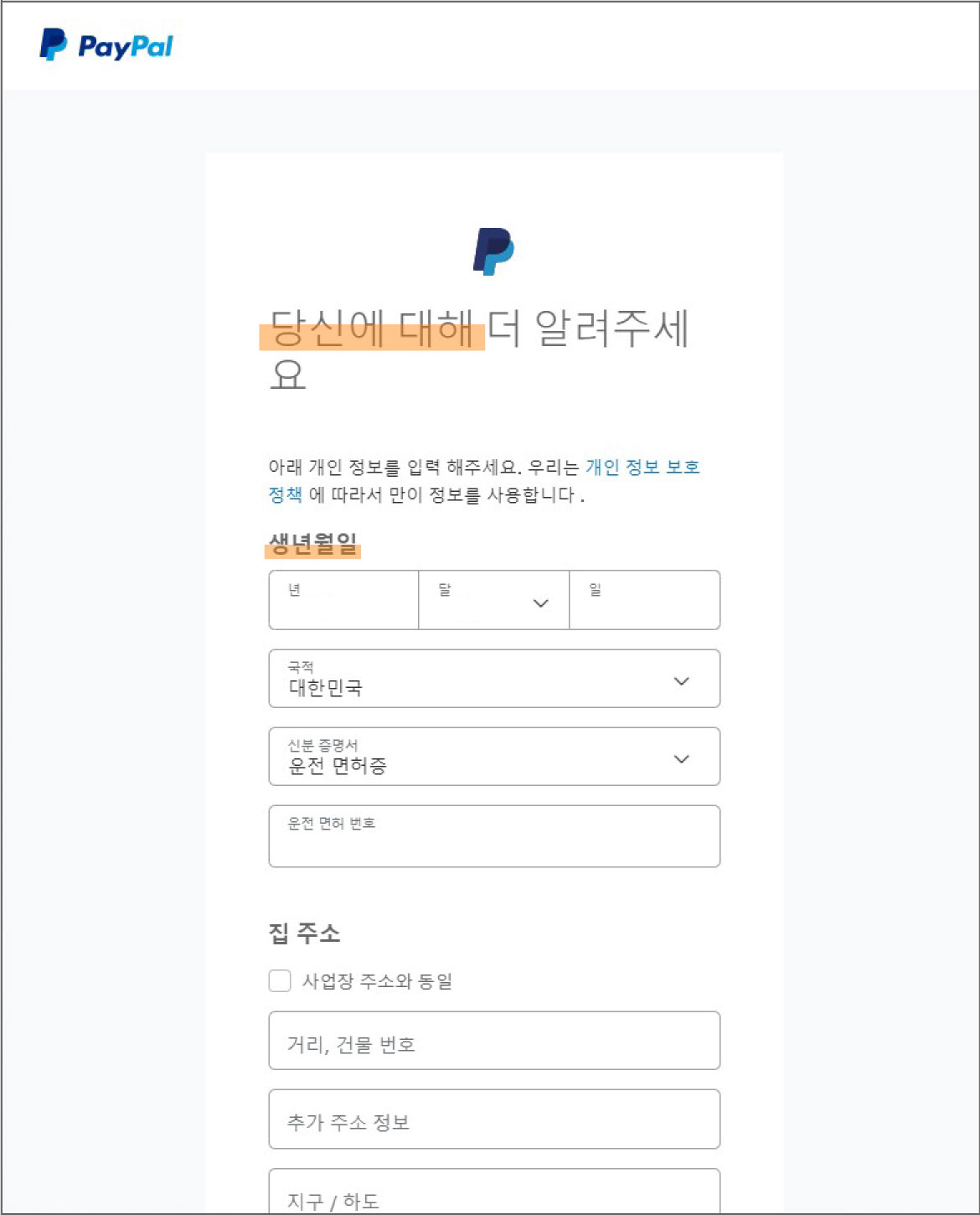
개인 정보 입력 절차입니다. 생년월일과 국적, 원하는 신분 증명서를 선택한 후 해당 정보를 입력해주세요.
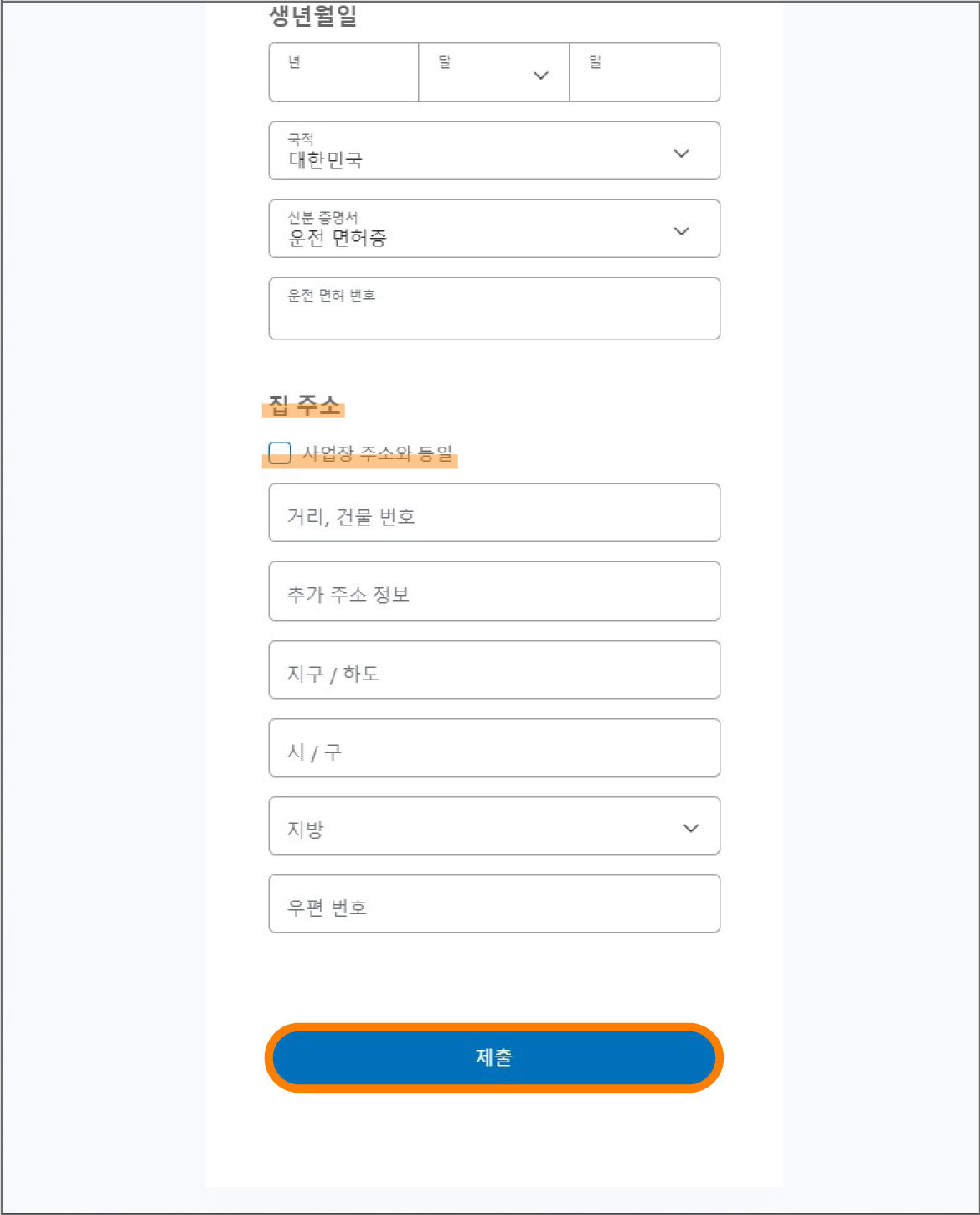
집 주소의 경우 사업장 주소와 동일을 체크하거나 따로 집 주소를 입력하시면 됩니다. 영문 주소 입력 방법은 '단계 4. 비즈니스 정보 입력' 절차를 참고하세요.
개인 정보 입력을 마친 후 제출을 누르면 계정 신청이 완료됩니다. 하지만 제출만으로 페이팔 계정이 활성화된 것은 아닙니다. 계좌의 역할을 하는 이메일 인증 절차가 필요합니다.
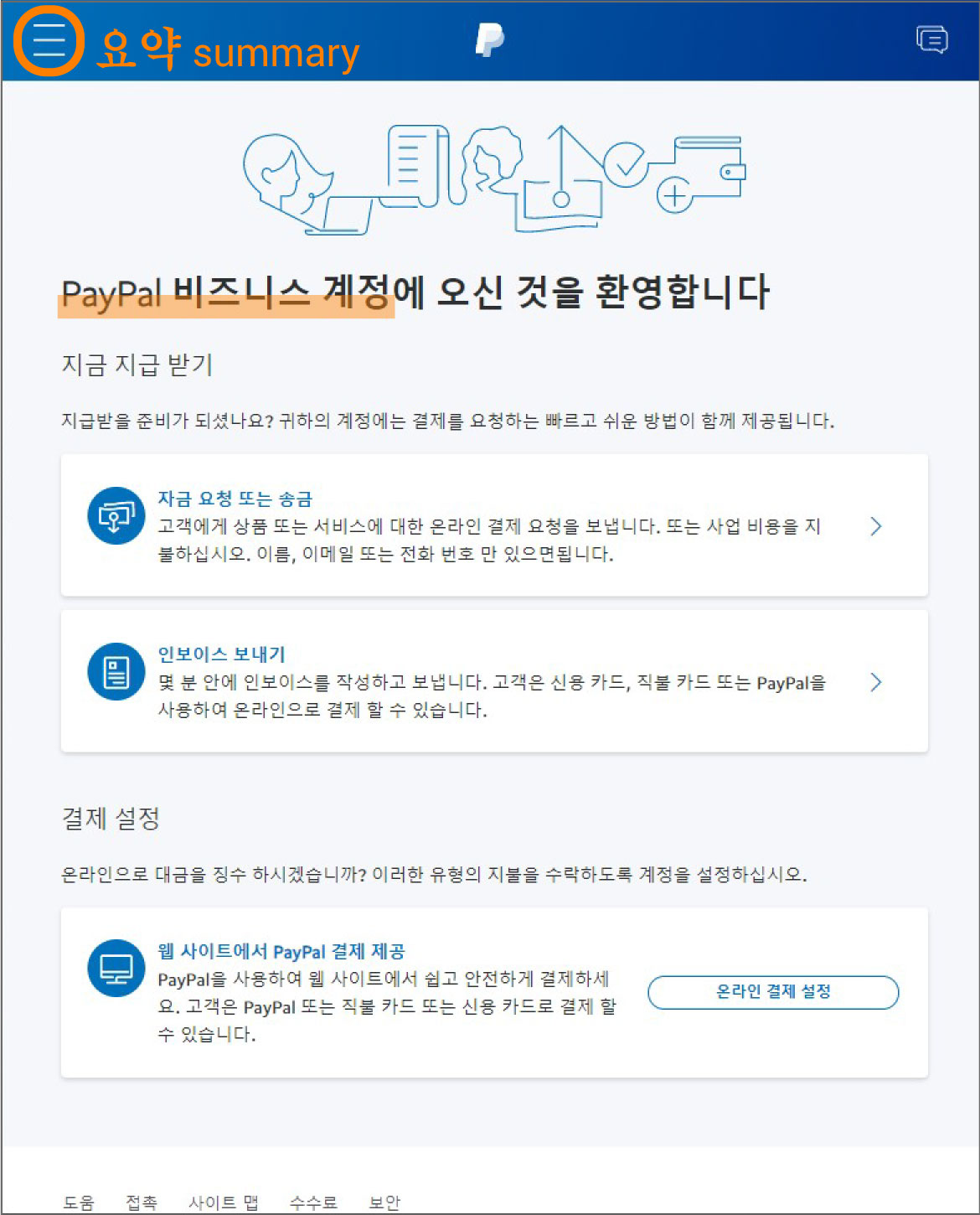
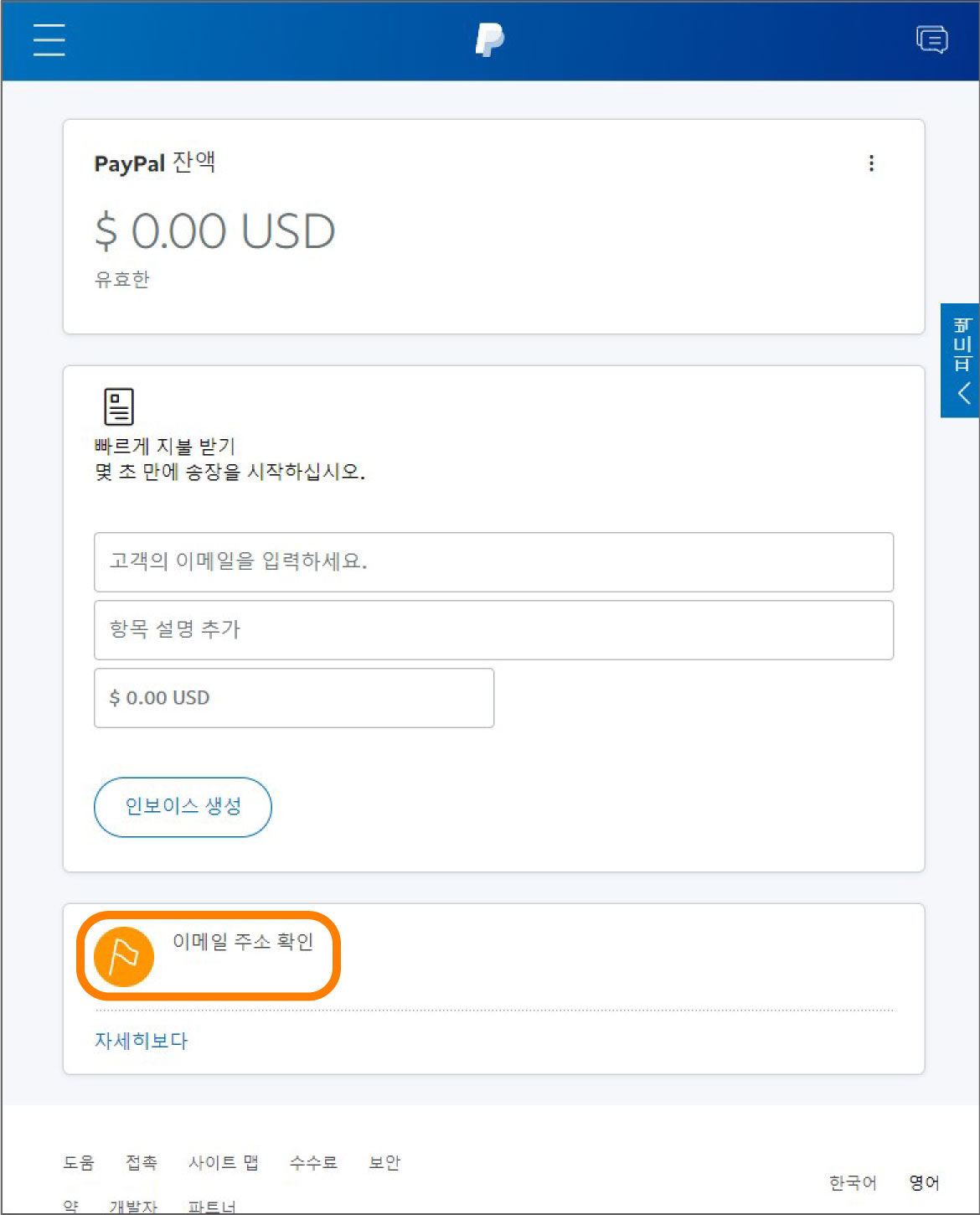
메뉴에서 요약(summary)를 누르면 아래 이메일 주소 확인이 필요하다는 주황색 깃발 표시를 확인할 수 있습니다. 페이팔에서 주황색, 빨간색 버튼이나 안내 문구는 항상 체크하셔야 합니다.
7. 이메일 확인-계정 활성화

페이팔 가입 시 입력했던 이메일(쥐메일 추천)에 접속하면 Welcome to PayPal! 메일을 확인할 수 있습니다. 이메일에서 Confirm My Email 버튼을 누르면 페이팔 계정으로 연결됩니다.
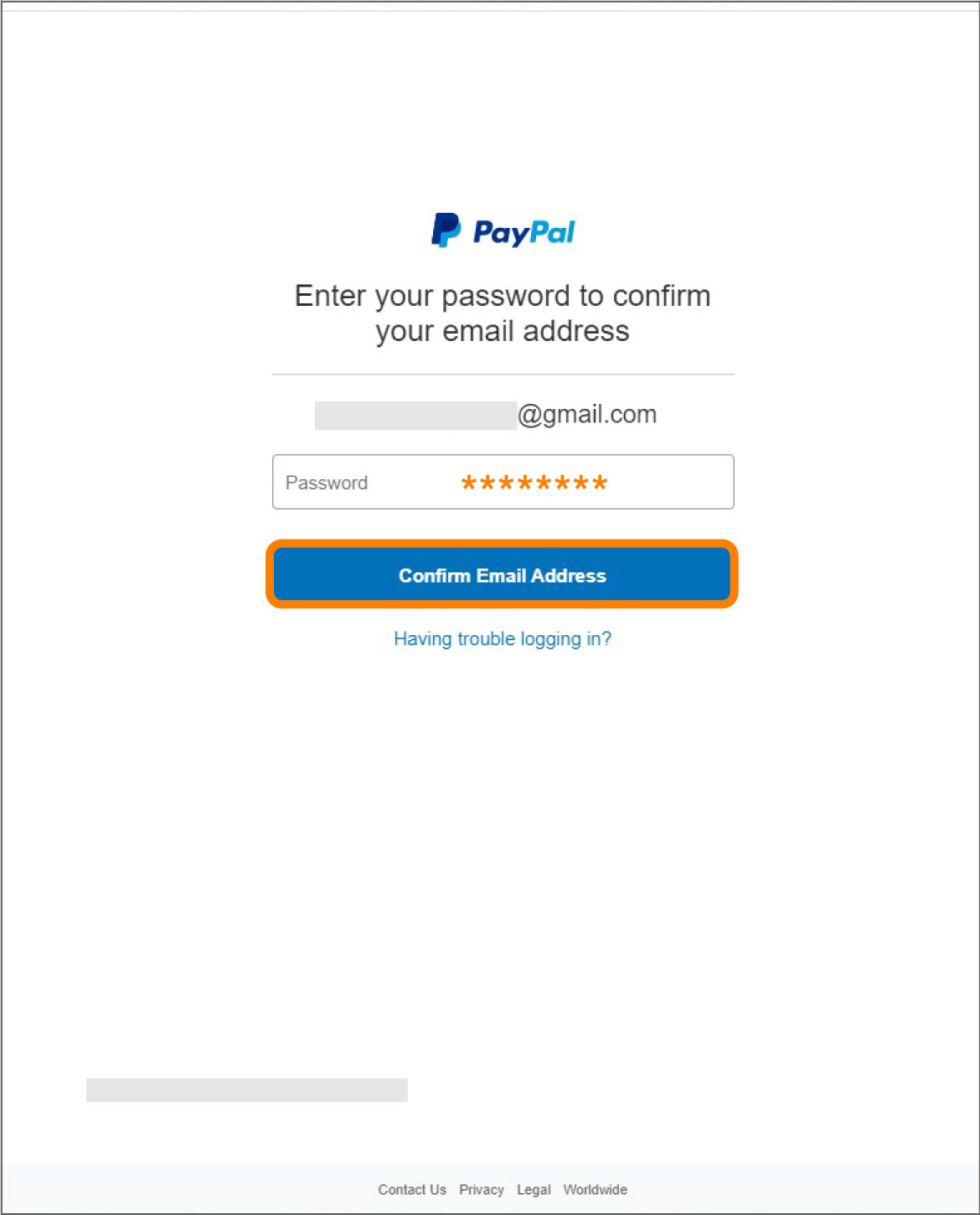
페이팔 가입시 지정했던 비밀번호(8자리 이상)를 입력하면 페이팔 계정이 활성화되면서 가입 절차가 완료됩니다. 페이팔 계정이 활성화되면 간편하게 송금받거나 송금하는 절차를 진행할 수 있습니다.
페이팔의 경우 신용 카드와 일반 금융 계좌를 등록해서 연동해서 편리하게 사용할 수 있습니다. 아래 절차에 따라 진행하시면 간단하게 완료하실 수 있습니다.
카드 및 계좌 등록
1. 돈-새 카드 연결

홈페이지 상단의 메뉴를 눌러 돈(money) 항목으로 이동하면 카드와 은행 계좌를 연결하는 버튼이 보이실 거예요. 카드-새 카드 연결 선택.

등록을 원하는 신용 카드의 기본 정보를 입력해주세요. 카드 번호와 카드 종류 중 비자, 마스터, 아메리칸 익스프레스 중 하나를 선택하세요.
카드의 Expiration date와 Security code를 입력합니다. Security code는 비자와 마스터 카드의 경우 카드 뒷면의 3자리. 아메리칸 익스프레스 카드의 경우 카드 앞면의 4자리를 입력하시면 됩니다.
청구지 주소는 가입 시 입력했던 집주소나 사업자 주소 중 하나를 선택합니다.
입력을 마친 후 링크 카드 버튼을 눌러주세요.
※ 하나의 카드를 여러 페이팔 계정에 중복 연결할 수 없습니다. 중복 연결 시 위의 이미지 하단과 같이 경고 문구가 등장합니다.

Done을 눌러 카드 링크를 완료합니다. 아직 카드 등록이 완료된 것이 아닙니다. 본인 카드 인증 절차가 필요합니다.
2. 인증 코드 신청하기

기존 화면인 돈(money) 화면으로 돌아오면 연결을 신청한 카드에 Confirm your card라는 문구가 떠있는 것을 볼 수 있습니다. 페이팔에서 주황색과 빨간색 안내 문구는 반드시 눌러서 확인해보셔야 합니다. 카드를 클릭해주세요.
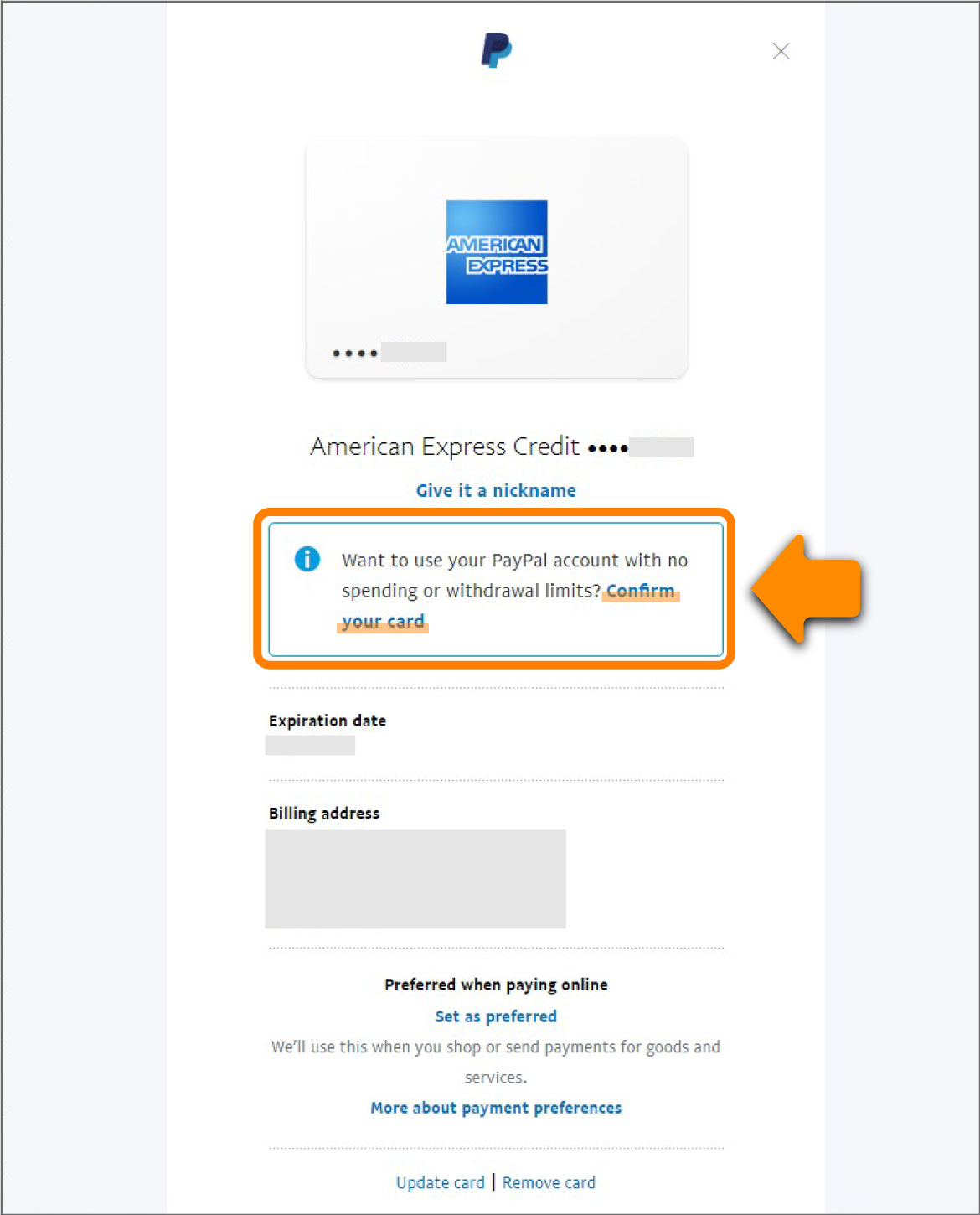
화면 이동 후 파란색으로 강조된 Confirm your card를 눌러주세요.

카드 인증을 위해 연결 신청한 신용 카드로 $1.95를 청구합니다. 청구 내역에서 인증 코드인 숫자 4자리를 확인할 수 있습니다. 청구 금액은 현재 원/달러 환율을 적용합니다.
3-4일 이내라고 설명하지만 빠르면 30분~1시간 이내로 청구되기도 합니다. 청구된 $1.95는 인증 후 며칠이 지나면 페이팔 계좌로 환불되거나 해외 결제 내역이 취소됩니다. Get a Code를 눌러 인증 코드를 신청해주세요.
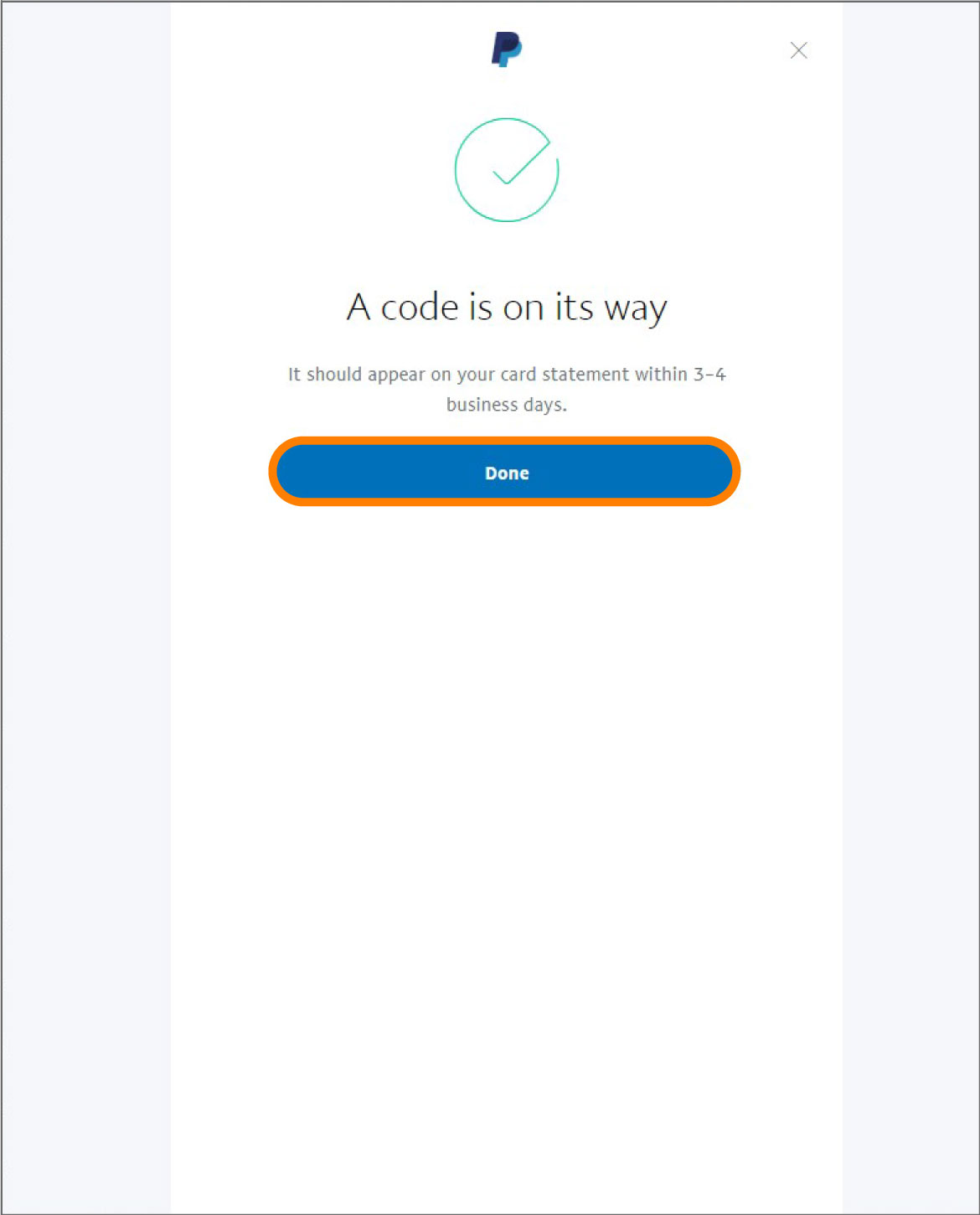
3. 인증 코드 확인
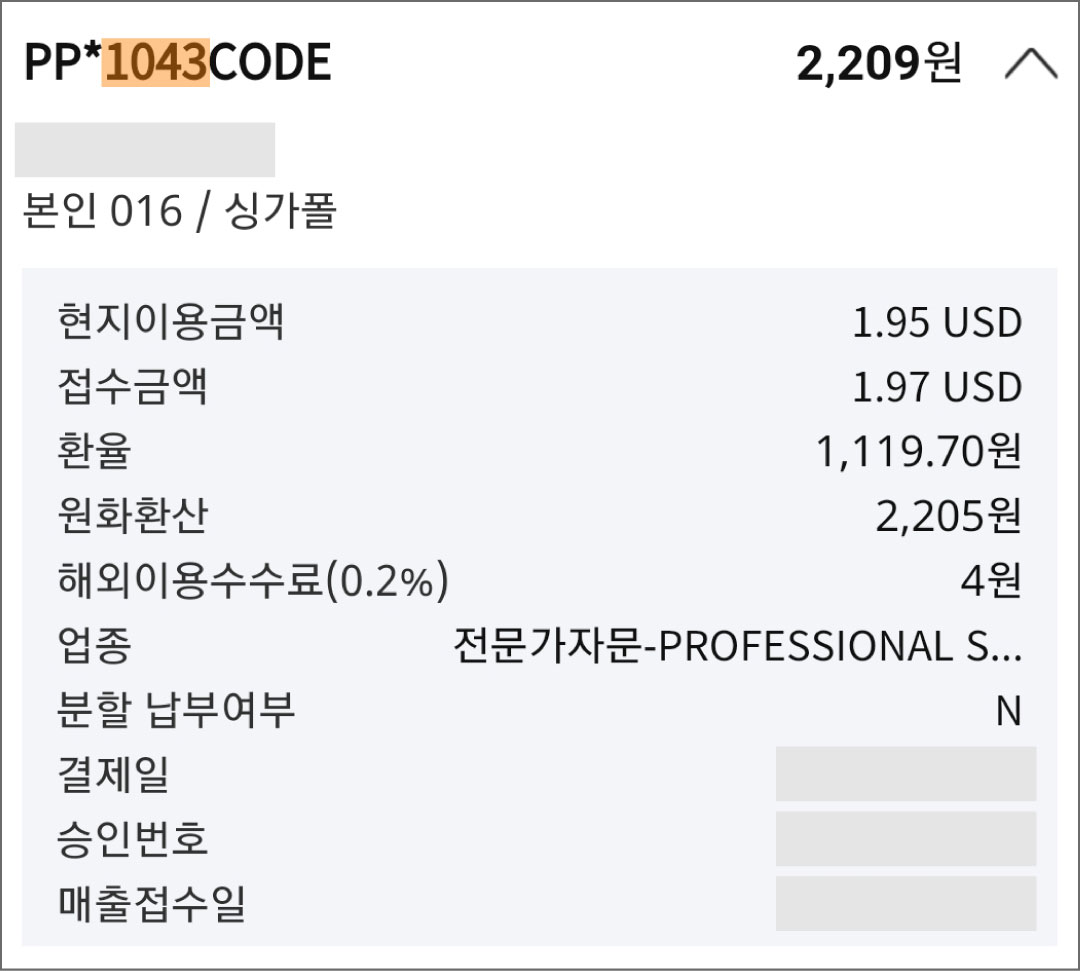
비자와 마스터 카드의 경우 $1.95 청구와 동시에 거래 내역에서 인증 코드인 숫자 4자리를 바로 확인할 수 있습니다. 하지만 아메리칸 익스프레스 카드의 경우 답답한 상황이 발생합니다. 금액이 청구되더라도 인증코드를 바로 확인할 수 없기 때문인데요.
※ 아메리칸 익스프레스 카드의 경우, $1.95 청구 후 3-4일 지나서 해당 거래 내역이 다음 달 청구 금액으로 전환된 후 확인 가능합니다.
만약 아메리칸 익스프레스 카드를 페이팔에 급하게 연결해야 한다면 3-4일간 카드 내역만 바라보고 있어야 되는 답답한 상황이 생길 수 있습니다.
4. 인증 코드 입력하기

'단계 2. 인증 코드 신청하기'와 같은 방법으로 카드를 선택해주세요. 파란색으로 강조된 Enter the code to confirm your card를 클릭합니다.
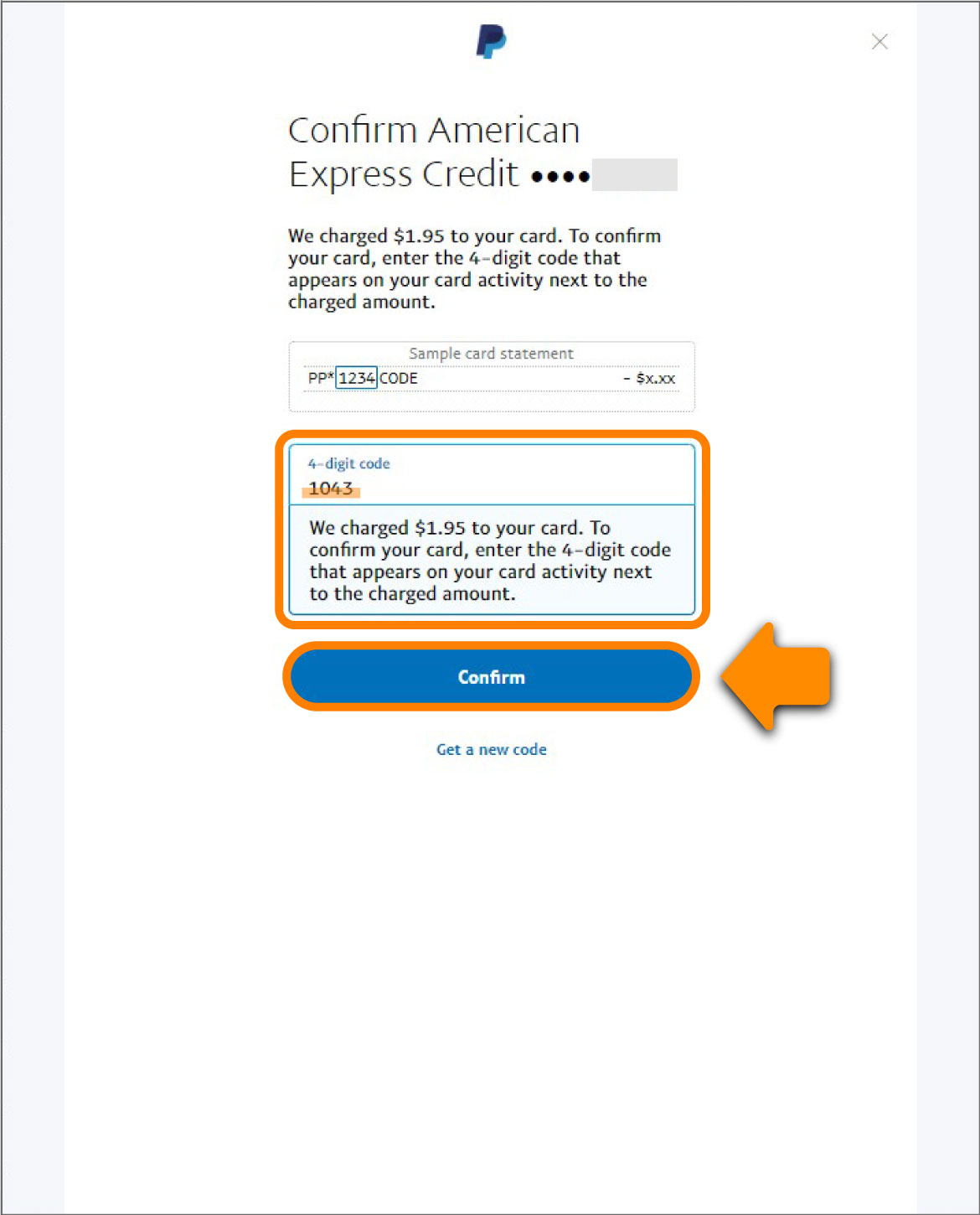
거래 내역에서 확인한 숫자 4자리를 입력한 후 Confirm을 누르면 카드 인증 절차가 완료됩니다. 코드에 문제가 있을 경우 아래의 Get a new code를 눌러 인증 번호를 재발급받으셔야 합니다.
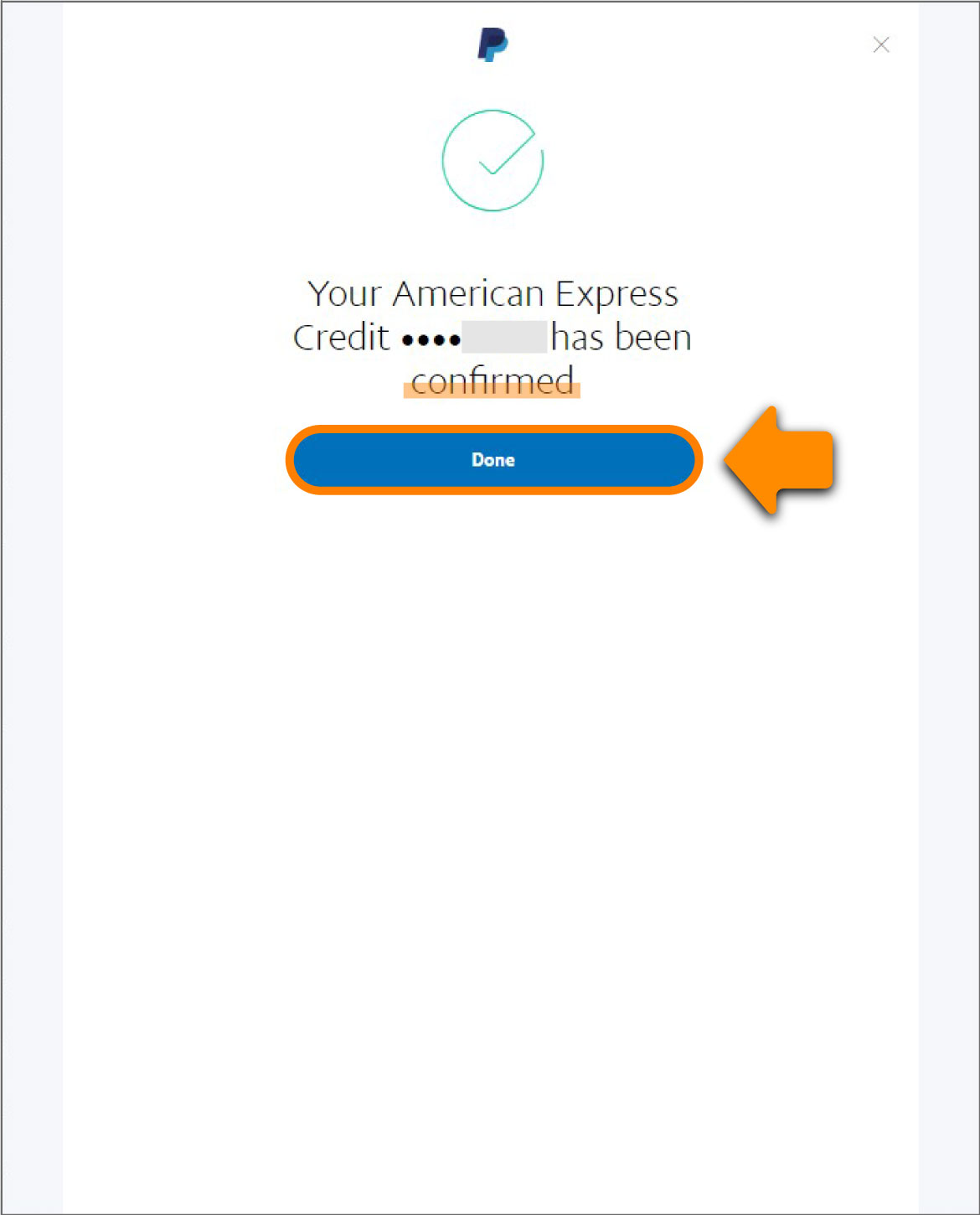
5. 은행 계좌 연결하기
※ 카드와 은행 계좌의 연결 방법은 사실상 동일하기 때문에 간략하게 설명하겠습니다. 양해 부탁드려요!

돈(money) 메뉴에서 은행 계좌-새 은행 계좌 연결을 선택하세요.
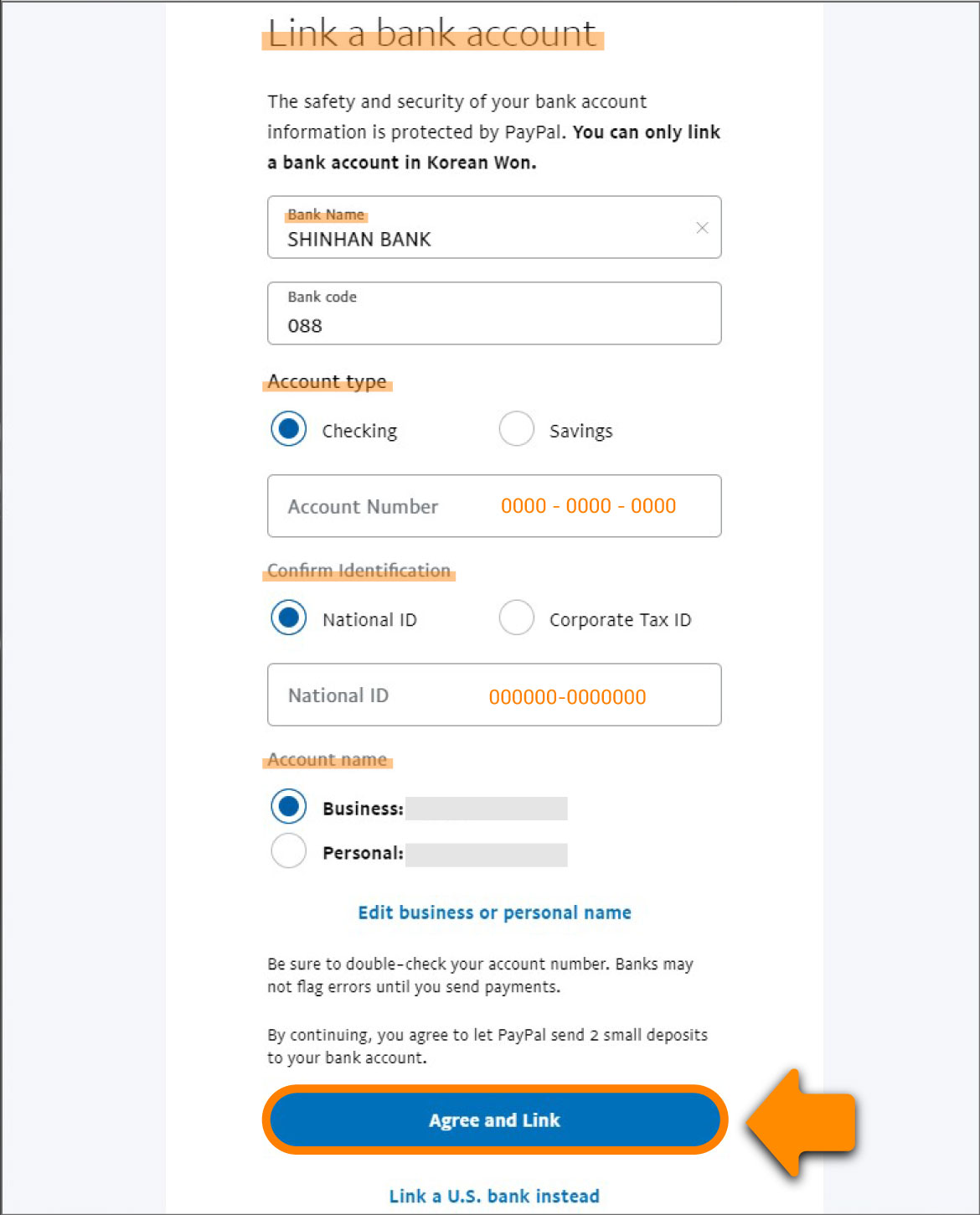
연결을 원하는 계좌의 기본 정보를 입력합니다. 은행 이름의 경우 알파벳 첫자리를 입력하면 자동 완성되며, 은행 이름 입력 시 은행 코드는 자동 입력됩니다.
계좌 타입에서 Checking과 Savings 중 하나를 선택하신 후 주민등록번호나 사업자번호 중 하나를 선택해서 정보를 입력합니다.
계좌에 따라 사업자 이름 혹은 개인 이름을 선택하신 후 아래의 Agree and Link를 누르면 계좌 연결 신청이 완료됩니다.
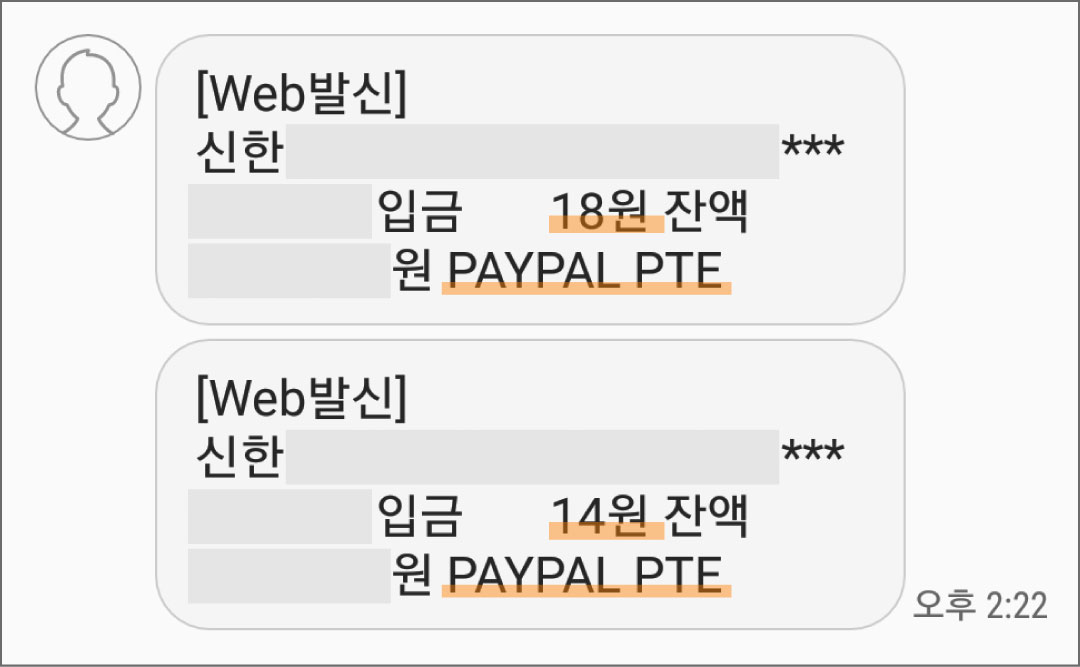
계좌 연결의 경우 해당 계좌로 두 번에 걸쳐 소량의 금액이 입금되는데요. 입금된 금액이 바로 인증 코드입니다. 저의 경우는 18과 14. PayPal PTE라는 이름으로 입금됩니다.
카드와 마찬가지로 페이팔 화면에서 연결을 신청한 계좌를 눌러 코드 18과 14를 입력하면 계좌 연결이 완료됩니다.
계좌 인증의 경우 카드와 달리 정말 3-4일이 소요되기 때문에 페이팔 계정은 미리 만들고 여유 있게 은행 계좌를 연결하는 것을 추천드립니다.
지금까지 편리하게 외화를 주고받을 수 있는 페이팔 가입 방법 및 카드/계좌 연결 방법에 대해 간략하게 정리해봤습니다.
아직 우리나라는 일반 계좌에서 페이팔 계좌로 송금을 금지하고 있습니다. 하지만 페이팔 계좌에서 국내 계좌로 송금은 가능합니다. 지금 당장 페이팔 계정을 만들어야 하는 이유 중 하나죠. 물론 송금 시 수수료를 지불해야 합니다.
진정한 디지털노마드가 되려면 넓은 세계 시장으로 뛰어드는 것이 당연하다고 생각합니다. 페이팔은 현재 디지털 세대와 가장 어울리는 도구 중 하나라는 생각이 드네요. 오늘도 좋은 하루 보내세요!
긴 글 봐주셔서 감사합니다